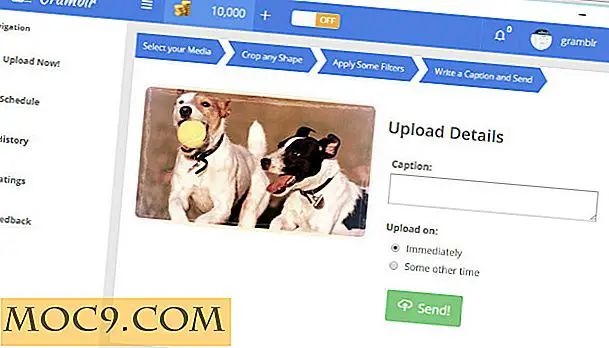Изтрийте разширени файлове за диктовка и освободете пространство за съхранение на вашия Mac
Функцията Диктовка ви позволява да говорите, за да въвеждате текст на Mac. Функцията е вградена в операционната система и всичко, което трябва да направите, е да я активирате от панела System Preferences (Системни предпочитания). След като е активирано, откъдето и да е на вашия Mac, можете да въведете текст, просто натиснете клавиша "Fn" два пъти на клавиатурата и вашият Mac ще започне да пише какво говорите.
Ако използвате функцията, това е страхотно. Но ако не сте го направили и сте го активирали заедно с функцията за разширена диктовка, значи сте приключили с някои големи файлове на вашия Mac, които нямат полза. По-добре е да деактивирате функцията и да изтриете големите файлове, които е изтеглила на вашия Mac.
Изключване на функцията за диктовка на Mac
Всичко, което ще направите, е да изключите функцията и да изтриете файловете, които е изтеглила на Mac.
1. Кликнете върху логото на Apple в горния ляв ъгъл на екрана и изберете "System Preferences ..." (Предпочитания за системата ...), които ще бъдат пренесени в панела за системни настройки.
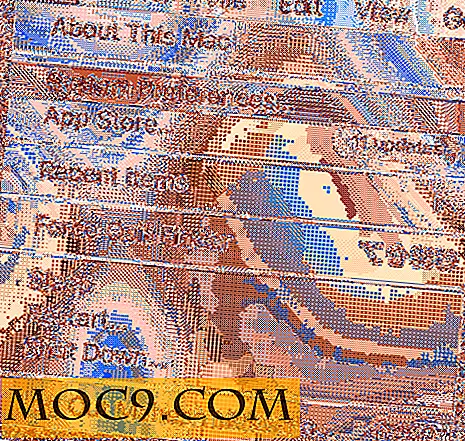
2. На следващия екран кликнете върху опцията "Dictation & Speech" и тя ще ви отведе до панела с настройки за диктовка.

3. На панела Настройки за диктовка кликнете върху бутона "Изключено" до "Диктовка".

Функцията трябва да бъде изключена.
Изтриване на подобрените файлове за диктовка на Mac
Файловете се намират дълбоко в папките на вашия Mac, а папката Go To Folder на Finder е най-добрият начин да стигнете до там.
1. Отидете в областта на работния плот на вашия Mac, така че да сте в прозореца Finder.
2. Кликнете върху менюто "Go" в горната част и изберете опцията "Go to Folder ..."

3. Въведете следния път в панела "Go To" Folder и кликнете върху "Go".
/ System / Library / Реч / разпознаване на / SpeechRecognitionCoreLanguages

Свързани: как да разкриете пътя на файл на вашия Mac.
4. Когато се стартира директорията, трябва да видите папка или папки, в зависимост от това, което вашият Mac е изтеглил. Изтрийте всички папки, намиращи се в тази директория, защото те са за функцията за разширено диктоване, която не използвате.
Изберете всички папки там и кликнете с десния бутон върху тях и изберете "Преместване в кошчето", за да ги изтриете.

5. Избраните папки трябва да бъдат преместени в кошчето на Mac. Можете да изпразните Кошчето, като кликнете с десния бутон върху него и изберете "Empty Trash".

заключение
Ако не използвате функцията Диктовка на Mac, е добре да я изключите и да изтриете файловете й, за да освободите малко място в паметта на Mac. Наръчникът по-горе ви помага да направите точно това.